拥有清晰的说明可以显着简化转录工作流程,而该过程似乎很简单。 使用 Google Docs将视频转换为文本的 6 个步骤。
- 准备视频:检查视频的辅助功能和清晰度 如果需要,改进音频,考虑长度,熟悉内容,并减少背景噪音。
- 打开 Google Docs:登录到 Google Docs,开始一个新文档或打开一个现有文档,准备工作区进行转录。
- 启用语音输入:从“工具”菜单中激活语音输入工具,准备将视频内容口述为文本。
- 播放视频:在语音输入功能处于活动状态的情况下开始播放视频,调节音量以通过麦克风清晰拾取音频。
- 编辑和审阅:转录后关闭语音输入,检查文档是否有错误,并进行必要的更正和格式设置。
- 保存和使用转录: Google Docs 自动保存更改;如果需要,可以以首选格式下载,并直接从平台共享以进行协作。
第 1 步:准备视频
用户应确保他们的视频文件在他们的计算机上易于访问和播放,以将视频转换为带有 Google Docs的文本。 在视频中拥有清晰可听的音轨至关重要,因为这可以显着提高 转录 过程的准确性。 用户可以通过基本的编辑工具或软件提高音频质量,然后再进行必要的操作。
此外,编辑人员应考虑他们打算转录的视频长度。 较长的视频通常需要更多时间进行转录,因此建议进行相应的计划并为该过程分配足够的时间。
此外,确保视频没有中断或背景噪音将有助于更顺畅的转录过程。 用户应考虑消除或尽量减少影响音频清晰度并随后影响转录准确性的干扰。
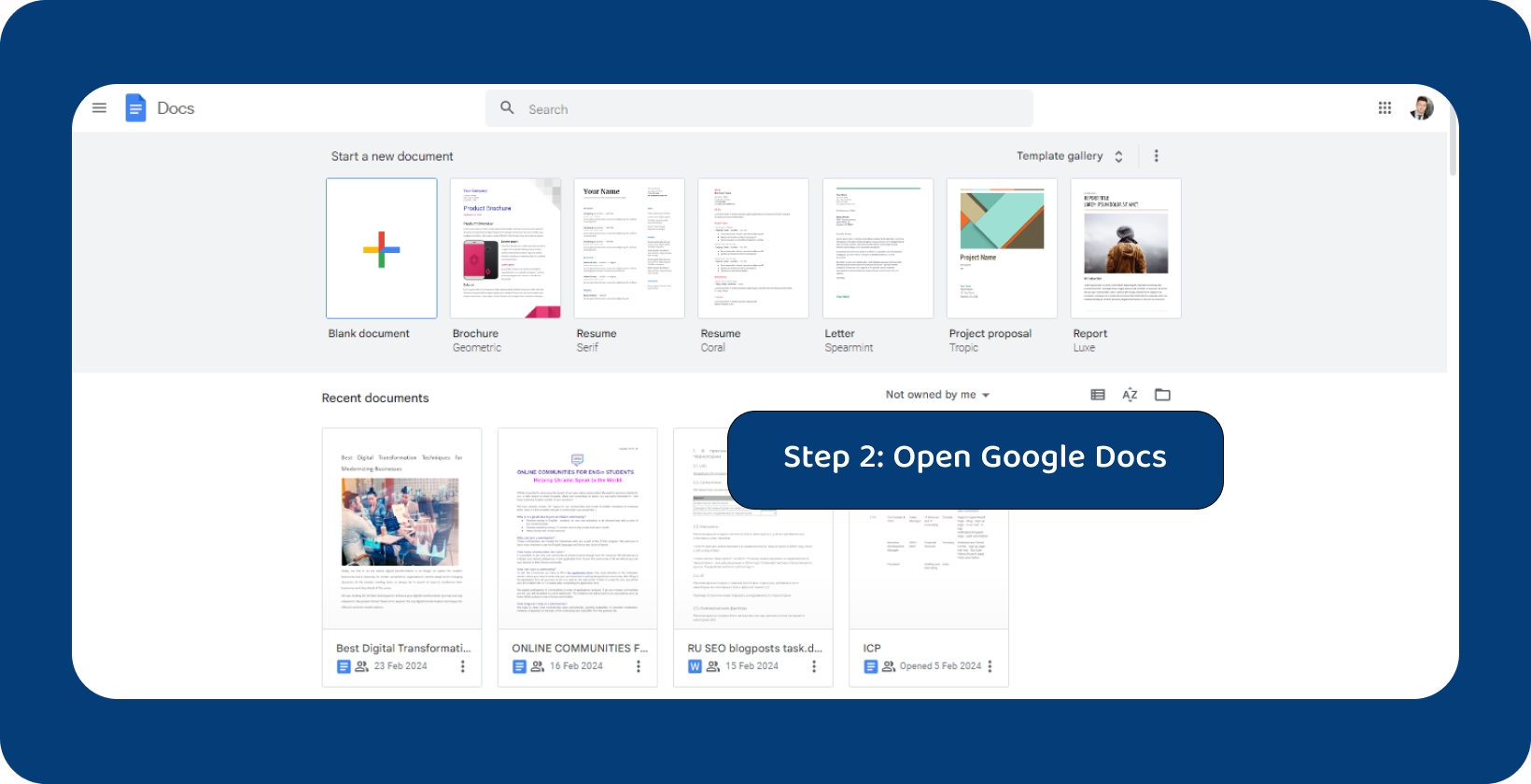
第 2 步:打开 Google Docs
用户需要打开 Google Docs 才能开始转录过程。 他们应该使用他们喜欢的 Web 浏览器导航到 Google Docs 网站。 接下来,他们可以使用其 Google 帐户凭据登录。
编辑者必须通过单击“+”图标来启动新文档,该图标代表空白文档。 或者,如果他们更喜欢在现有文档中工作,他们可以从 Google Drive 中打开一个。
打开 Google Docs 允许用户开始转录他们的视频内容。 该平台提供了一个用户友好的界面,具有各种功能来促进转录,例如文本格式选项和协作工具。
用户在访问 Google Docs后就可以导入视频内容进行转录。
此外,用户能够发现使用 Transkriptor 进行高级转录功能而不是使用 Google Docs将视频转换为文本是有利的。 Transkriptor 以其高质量简化了转录过程
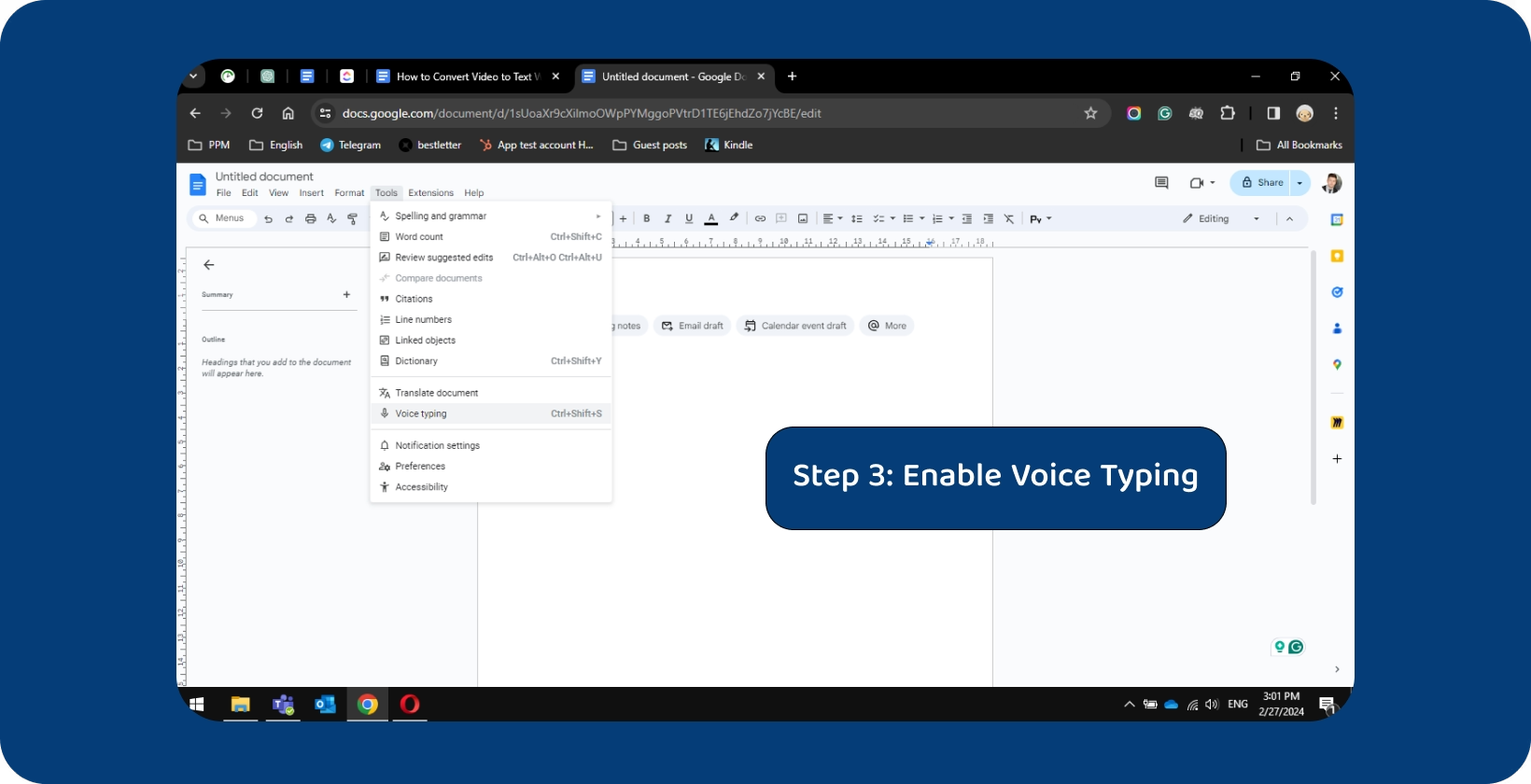
第 3 步:启用语音输入
用户应从平台的菜单栏方便地访问该工具,以启用 Google Docs语音输入。 他们必须通过单击菜单栏中的“ 工具 ”无缝激活语音输入功能。
接下来,编辑者应从出现的下拉菜单中选择“语音输入”。 此操作会提示 Google Docs 启动语音键入功能,使他们能够将语音内容直接转录到文档中。
启用语音输入后,用户会注意到文档界面左侧出现麦克风图标。 此图标用作语音输入处于活动状态并可供使用的视觉指示器。
用户能够开始说出他们想要转录的内容,确保清晰度和清晰度,以实现准确的 文本转录 。 Google Docs 会将口语实时转换为文本,直接在文档中显示。
第 4 步:播放视频
用户应单击其 Google Doc 界面中的麦克风图标以激活语音输入功能。 这可确保 Google Docs 准备好在视频播放时转录口语内容。
启用语音输入后,编辑人员应继续播放视频。 必须确保麦克风可以听到视频的音频,以便准确转录。 他们需要相应地调整扬声器或耳机的音量,以实现最佳的音频清晰度。
用户可以在视频播放时实时将 视频转换为带有Google Docs的文本 。 他们应该直接在文档中观察转录进度,文本在他们说话时出现。
用户可以根据需要灵活地暂停、快退或快进视频,以确保在播放过程中准确转录。 这使他们能够重新访问视频部分或澄清不清楚的音频片段,以提高转录准确性。
第 5 步:编辑和审阅
完成视频转录后,用户应单击 Google Docs 中的麦克风图标以停用语音输入功能。 这表示转录过程的结束,并防止意外的文本输入。
用户应密切注意在编辑和审查阶段转录不准确的任何单词或短语。 他们应该将转录的文本与原始视频内容进行比较,以确保准确性和清晰度。
他们应该考虑适当地格式化转录文本以提高可读性。 这包括调整间距、标点符号和段落结构,以创建精美的最终文档。
此外,用户应注意上下文的细微差别或说话人归属,需要在转录文本中进行澄清。 添加注释或说话人标签将有助于提供上下文并提高读者的理解力。
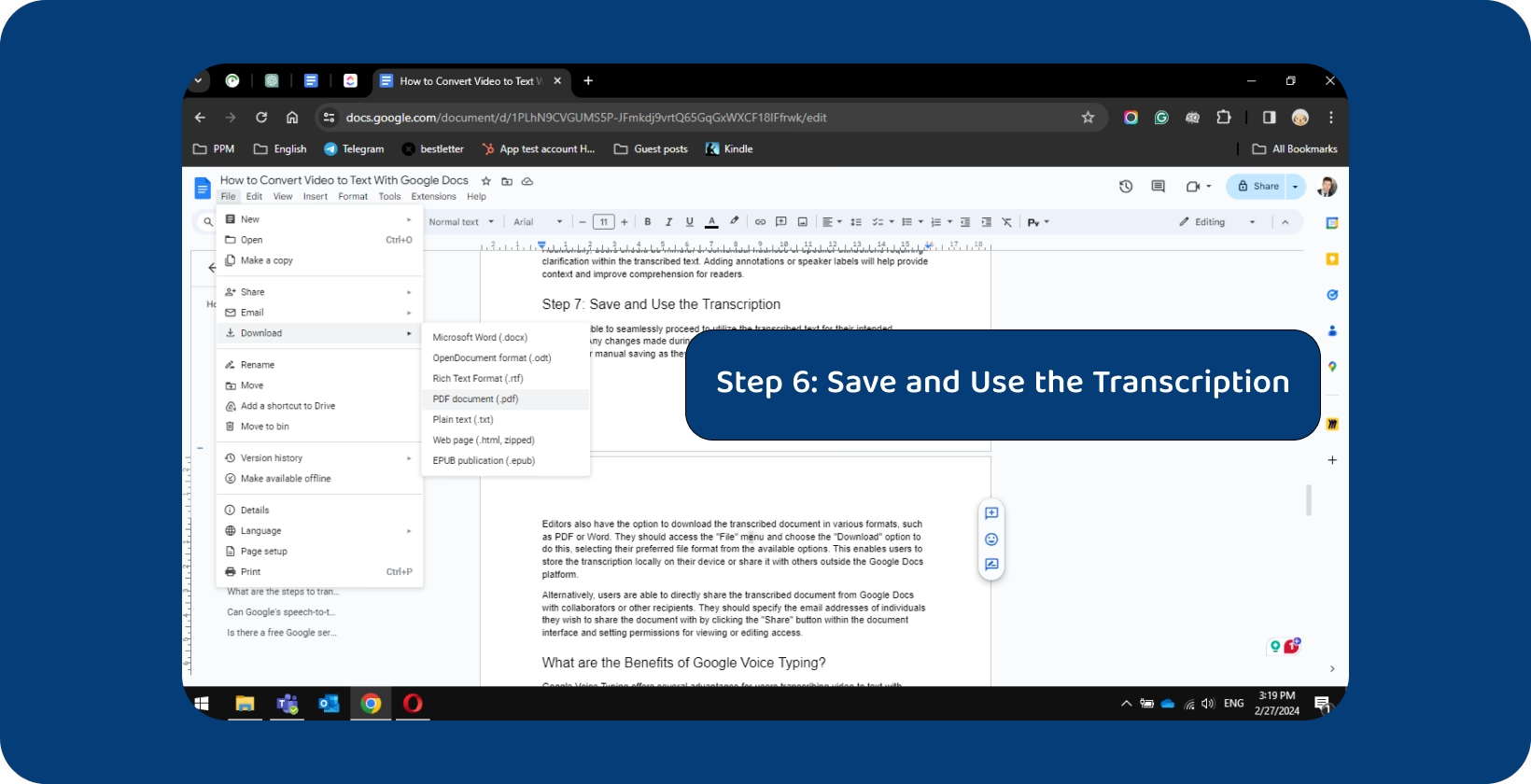
第 6 步:保存并使用转录
在编辑过程中所做的任何更改都会自动保留,而无需在浏览 Google Docs时手动保存。
编辑还可以选择下载各种格式的转录文档,例如 PDF 或 Word 。 他们应该访问“文件”菜单并选择“下载”选项来执行此操作,从可用选项中选择他们喜欢的文件格式。 这使用户能够将转录本地存储在他们的设备上或与 Google Docs 平台外的其他人共享。
或者,用户可以直接与协作者或其他收件人共享 Google Docs 转录的文档。 他们应通过单击文档界面中的“共享”按钮并设置查看或编辑访问权限来指定他们希望与之共享文档的个人的电子邮件地址。
Google Voice打字有什么好处?
Google Voice 打字为用户提供了几个优势,可以将视频转录为带有 Google Docs文本:
- 效率:与手动打字相比,语音打字显着加快了转录过程,使用户能够更快、更有效地转录内容。
- 免提操作:编辑人员无需手动键入即可转录内容,从而实现免提转录体验,这对于行动不便或多任务处理的人特别有益。
- 准确性: Google Voice 打字通常提供准确的转录,尤其是清晰的音频 这有助于减少转录后进行大量编辑和审查的需要。
- 实时转录:语音输入将语音内容实时转录为文本,提供即时反馈并允许用户在说话时监控转录进度。
- 便利性:语音输入无需专门的转录软件或其他硬件,因为它无缝集成到 Google Docs 中,只需单击几下即可访问。
- 可访问性:语音输入使有视觉或运动障碍的人能够更轻松地创建书面内容,从而增强了可访问性。
- 多语言支持: Google Voice 打字支持多种语言,允许用户以他们喜欢的语言转录内容,而无需手动翻译。
总体而言, Google Voice Typing 为用户提供了一种方便、高效且易于访问的解决方案,用于使用 Google Docs将视频转录为文本,使转录过程更易于管理和更广泛的受众访问。
Google Voice打字的缺点是什么?
用户还应该了解 Google Voice 打字的局限性和潜在缺点:
- 准确性问题: Google Voice 打字难以准确转录某些口音、方言或技术术语,导致转录中的潜在错误。
- 背景噪音:背景噪音会严重影响语音输入的准确性,因此在嘈杂的环境或音频质量较差的情况下准确转录内容具有挑战性。
- 有限的语言支持:准确性和性能因语言而异,某些语言比其他语言获得更好的支持。
- 缺乏上下文:语音输入难以准确转录缺乏清晰上下文或包含模棱两可的语言的内容,从而导致不准确或误解。
- 需要 Internet 连接:语音输入依赖于 Internet 连接才能运行,这意味着如果用户失去连接,转录会中断或延迟。
- 隐私问题:用户在使用语音输入时应注意潜在的隐私隐患,因为音频输入由 Google 的服务器处理以进行转录,这引发了对数据安全和隐私的潜在担忧。
- 有限的编辑功能:用户发现比 Transkriptor等专用转录软件缺乏更强大的编辑功能,可能需要额外的时间和精力进行转录后编辑和格式化。
尽管存在这些缺点,但 Google Voice Typing 仍然是 Google Docs内转录任务的宝贵工具,为许多用户提供了便利和效率。
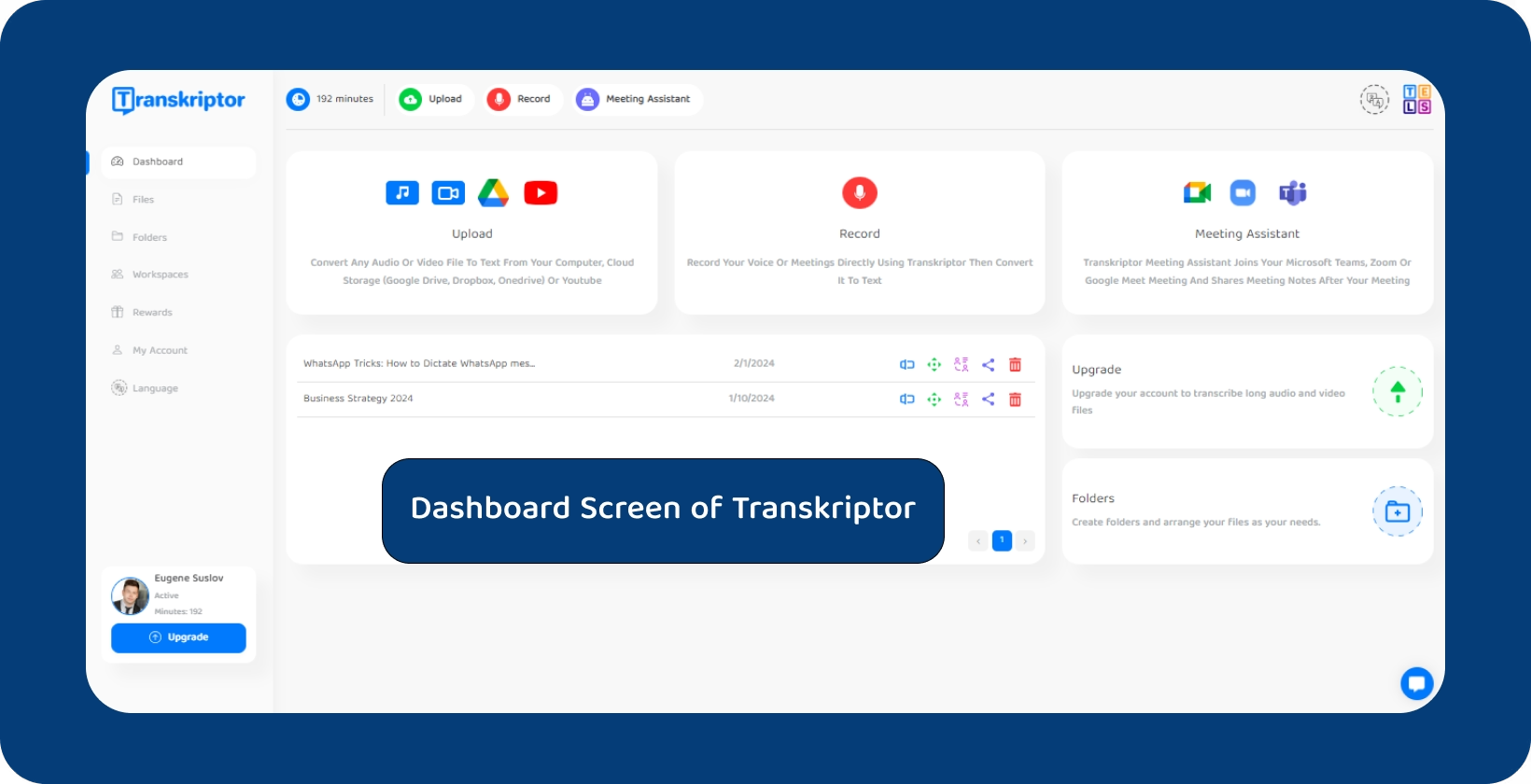
如何使用 Transkriptor获得更准确的转录?
用户应该利用 Transkriptor ,这是一款 AI驱动的助手,旨在有效地生成准确的转录并提高转录准确性。 他们能够简化转录工作流程并提高整体生产力。
Transkriptor 的一个显着特点是它能够自动加入、录制和 转录在线会议 。 这消除了会议期间的手动笔记,使团队成员能够积极参与讨论,而不必担心捕获每个细节。
此外,用户还可以与 Transkriptor 的 AI 助手进行对话交互,以获得对有关对话、视频或录音的查询的即时响应。 这消除了筛选冗长文本或录音的需要,从而可以快速访问相关信息。
Transkriptor 支持 100 多种语言的转录,使用户能够毫不费力地翻译成绩单,只需单击一下即可创建多种语言的书面内容。 此功能对于翻译外语录音和促进多语言协作非常方便。
Transkriptor 通过支持各种音频和视频文件格式并通过移动应用程序、浏览器扩展以及与 Zoom、 Microsoft Teams和 Google Meet等平台的虚拟会议集成提供轻松访问,从而简化了转录过程。
编辑人员能够以各种格式导出成绩单,例如纯文本或 字幕 文件,确保与不同平台和应用程序的兼容性。 此外,Transkriptor 的高级文本编辑器允许用户轻松对成绩单进行更正和调整。
准备好使用 Transkriptor体验无缝转录了吗? 立即注册 免费试用,并使用 Google Docs彻底改变您将视频转换为文本的方式!






